开放技术文档
摩根公用接口鉴权说明
管理后台-户型图配置流程
视声项目配置说明
AI智慧屏使用注意点
第三方音箱接入
客控部署实施流程(酒店端)
MT8157-GB8725 配置说明
本地客控服务器安装文档
摩根Zigbee模块产品配置
客控文档
摩根客控控制接口
客控PMS对接接口
H5控制页面接口
管理后台-部门添加&人员创建及授权
虚拟项目操作说明
单品后台-摩根智能APP数据
本文档使用 MrDoc 发布
-
+
首页
MT8157-GB8725 配置说明
# 可视对讲使用说明 # 1、软件安装 软件下载地址:https://www.hikvision.com/cn/support/tools/hitools/ ## 1.1 SADP(设备网络搜索)软件  ### 第一步 右键点击压缩包,点击解压到当前文件夹,解压出SADP.exe文件 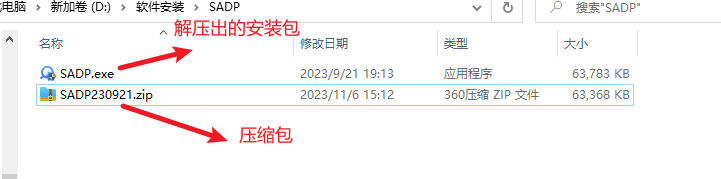 ### 第二步 双击SADP.exe进入安装向导,勾选软件使用许可协议,点击下一步。然后勾选语言,点击下一步 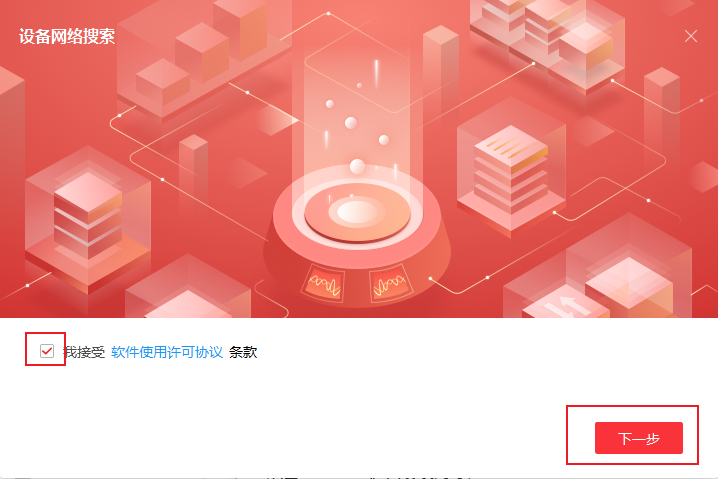 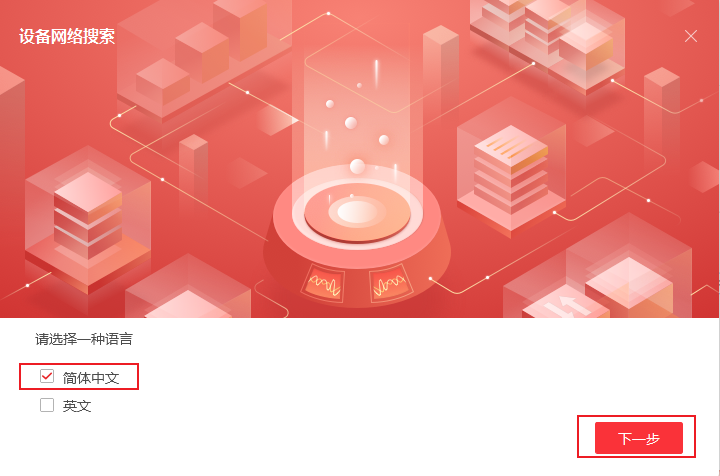 ### 第三步 浏览选择软件的安装目录,点击安装。等待安装完成后,点击完成即可。  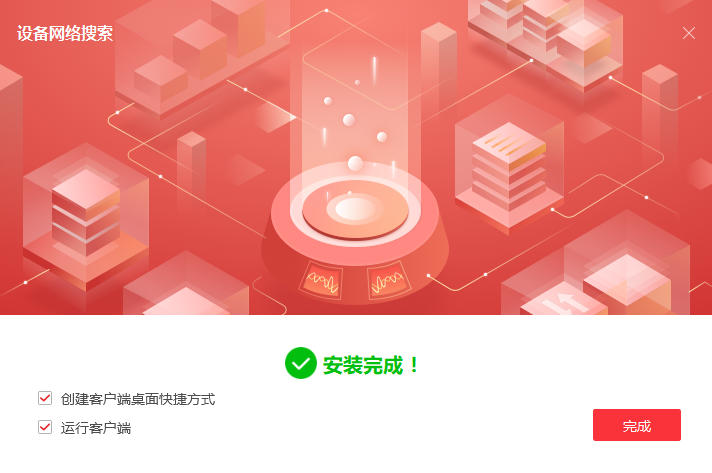 安装好后的软件图标: ## 1.2 iVMS-4200软件  ### 第一步 右键点击压缩包,点击解压到当前文件夹,解压出iVMS-4200(V3.9.0.5_C).exe文件 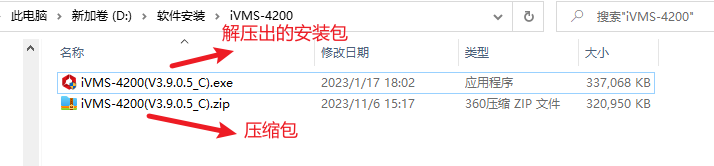 ### 第二步 双击iVMS-4200(V3.9.0.5_C).exe文件进入安装向导,勾选软件使用许可协议,点击下一步。 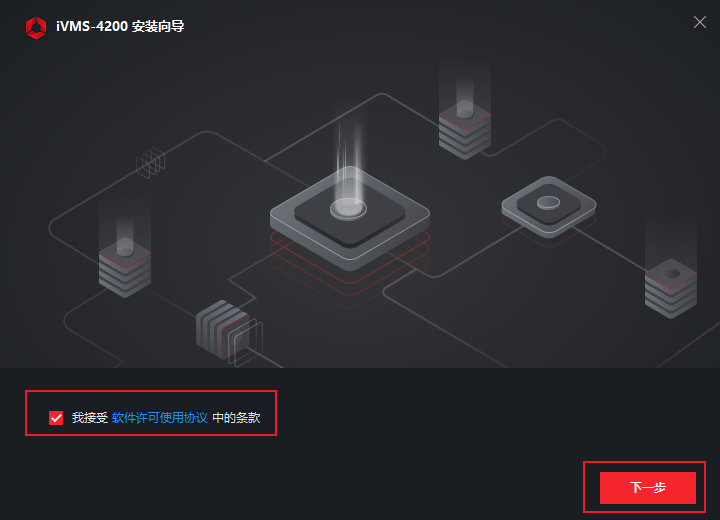 ### 第三步 浏览选择软件的安装目录,点击安装。等待安装完成后,点击完成即可。 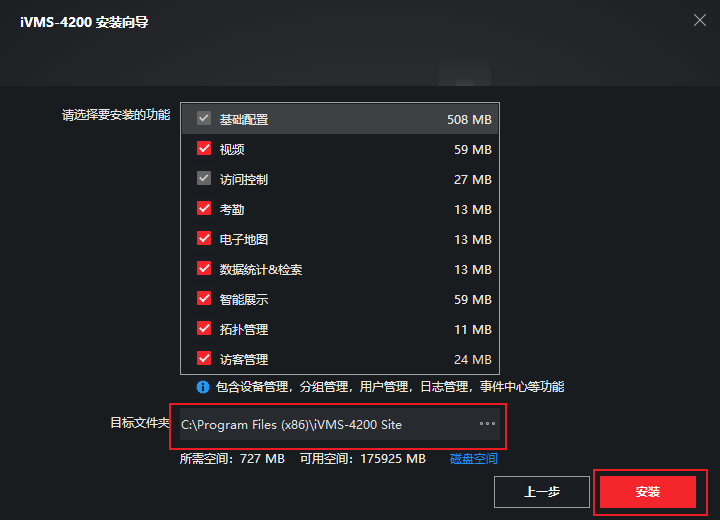 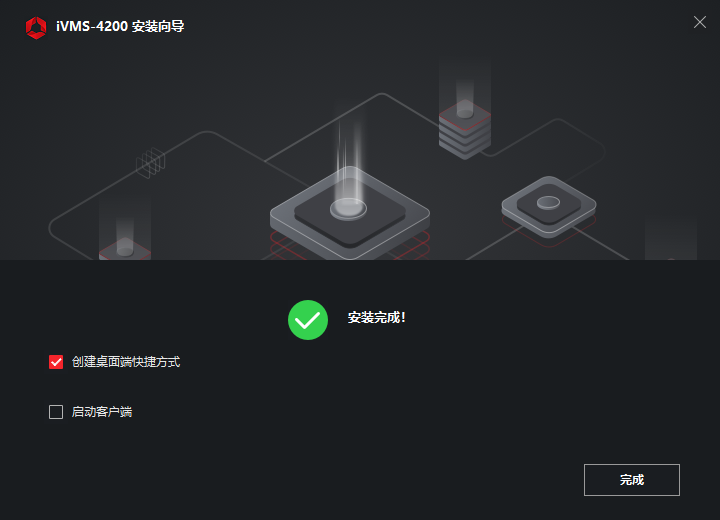 安装好后的图标: # 2、激活门口机 ### 第一步 门口机首次使用时,上电后会自动转入激活提醒界面。 ### 第二步 输入新密码及确认密码后,点击下一步,完成激活 注:激活完成后,门口机生成管理员用户,账号:admin;密码:mg123456。 # 3、配置软件 ## 3.1 SADP(设备网络搜索)软件配置 ### 第一步 将电脑的网络连接至设备网线连接的相同路由器wifi ### 第二步 双击设备网络搜索软件打开软件 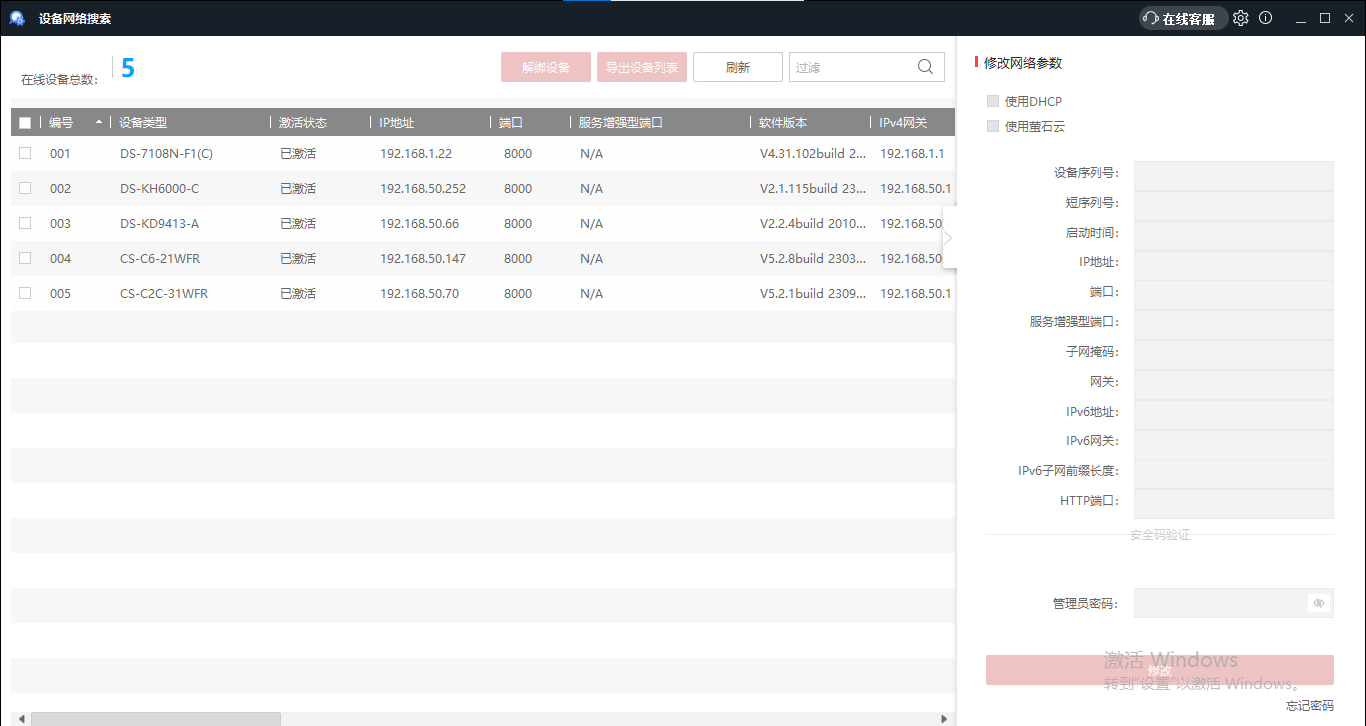 ### 第三步 点击刷新,查看设备列表中搜索到的设备,根据设备类型(类型详见设备后侧)可找到对应的设备,如图中的:DS-KH6000-C(室内机)、DS-KD9413-A(门口机)、DS-K2210(梯控模块) 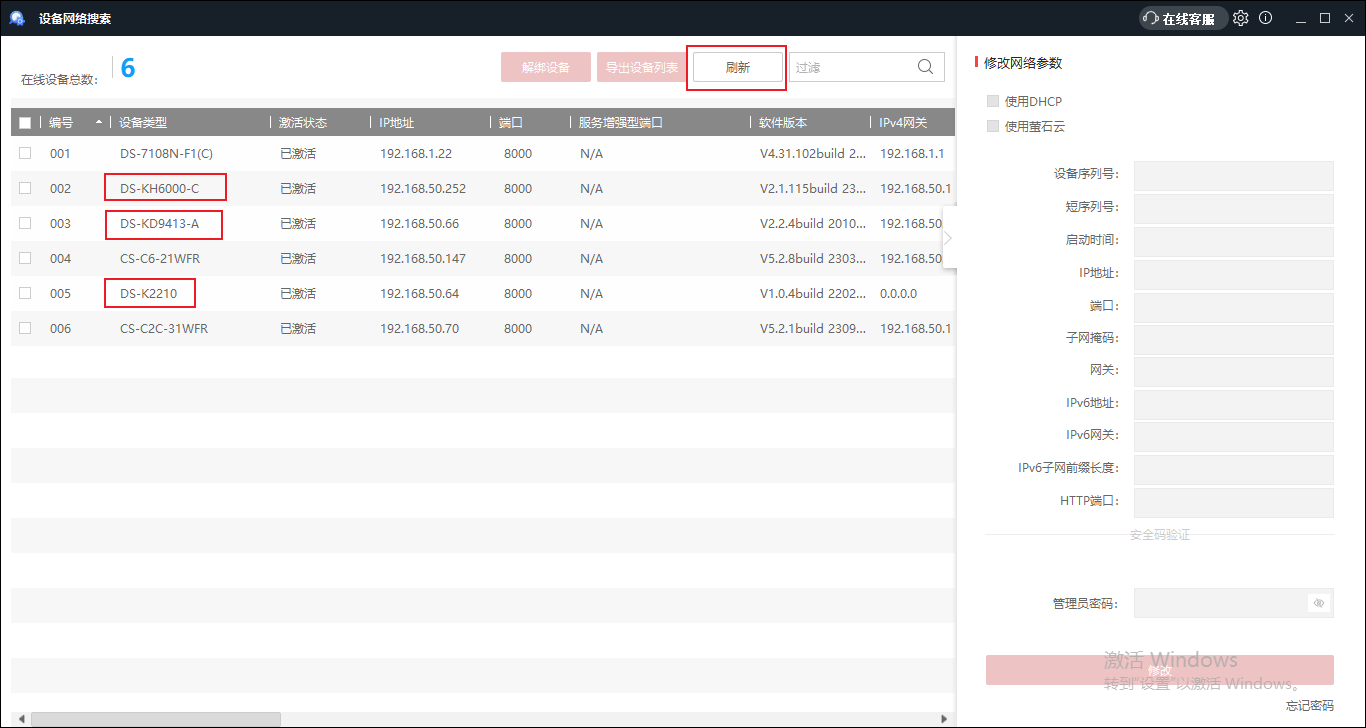 ### 第四步 勾选其中一个设备,查看右侧的参数,并将IP地址和网关地址的网段改为连接网络相同的网段。设置完地址后,在管理员密码处输入密码mg123456,然后点击修改。 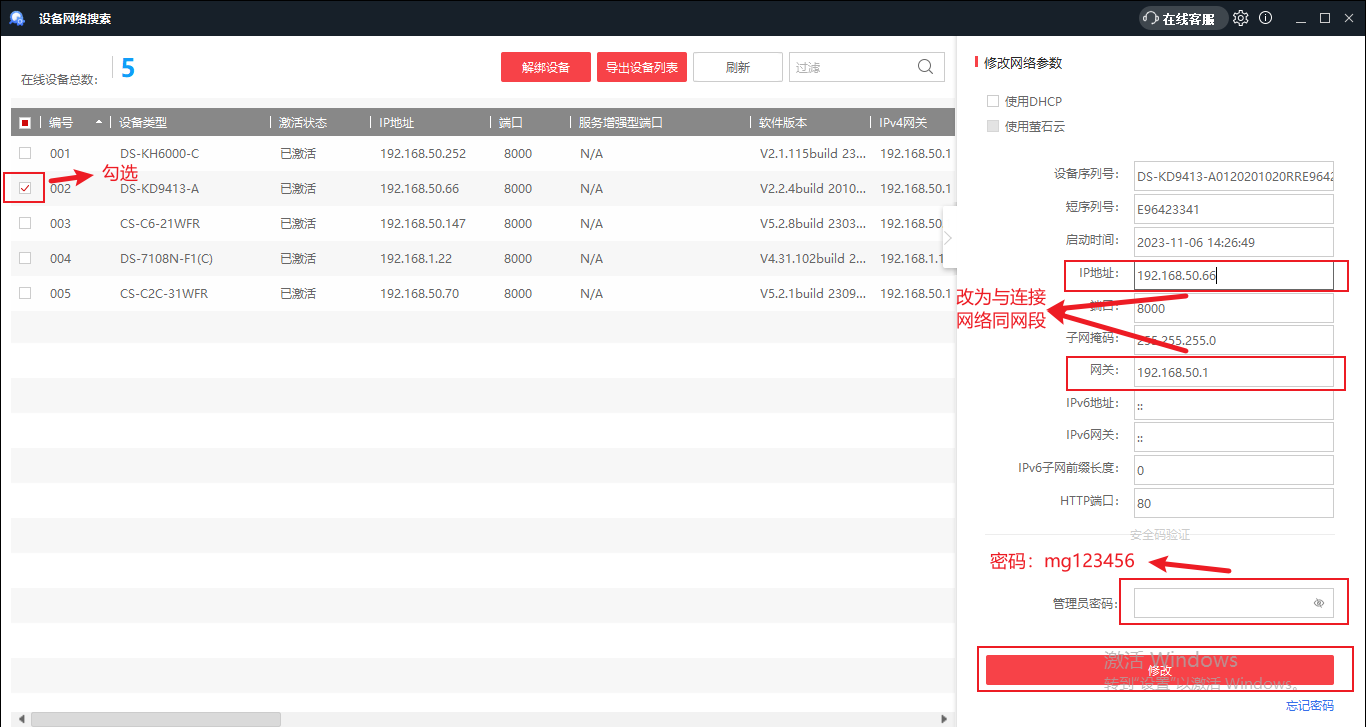 ### 第五步 配置完后,将该设备取消勾选,然后勾选另两个设备。右侧的参数修改详见第三步。 配置完后,SADP软件配置完成。 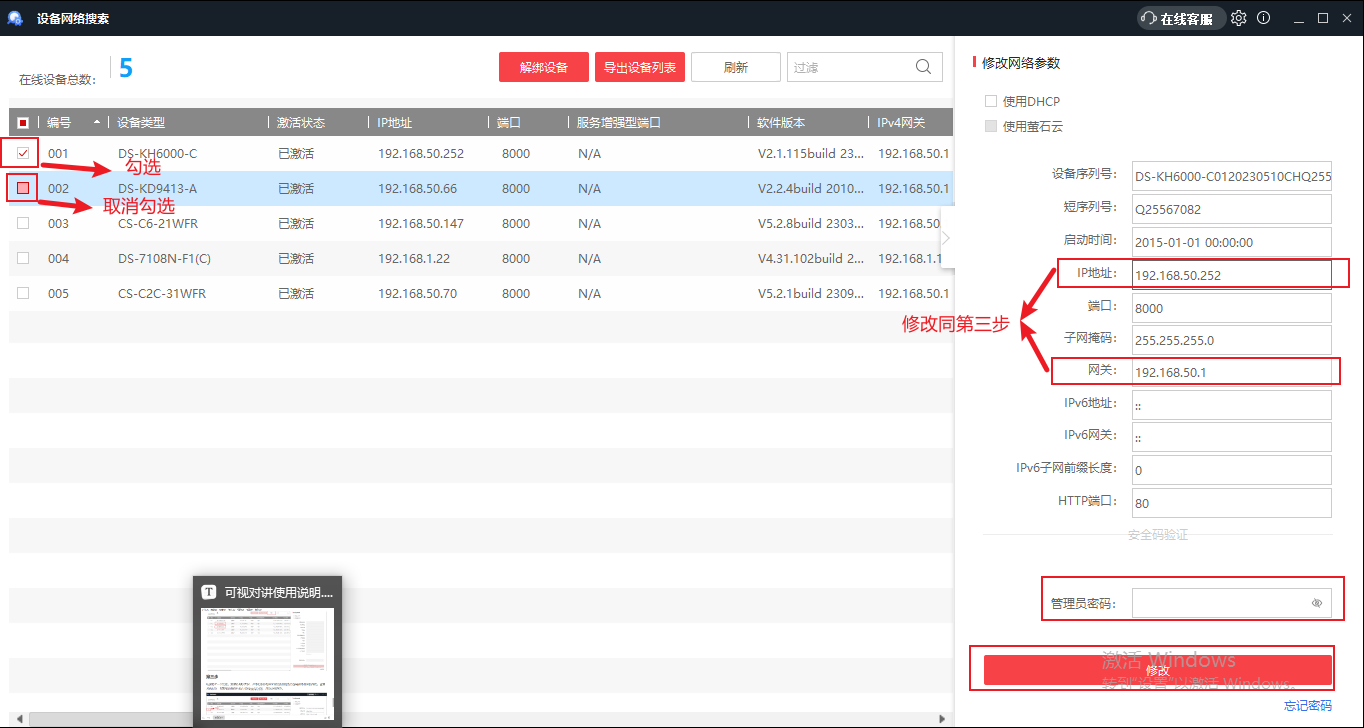 ## 3.2 iVMS-4200软件配置 ### 第一步 双击iVMS-4200软件打开软件,输入超级用户名、密码、确认密码,点击登录,创建超级用户 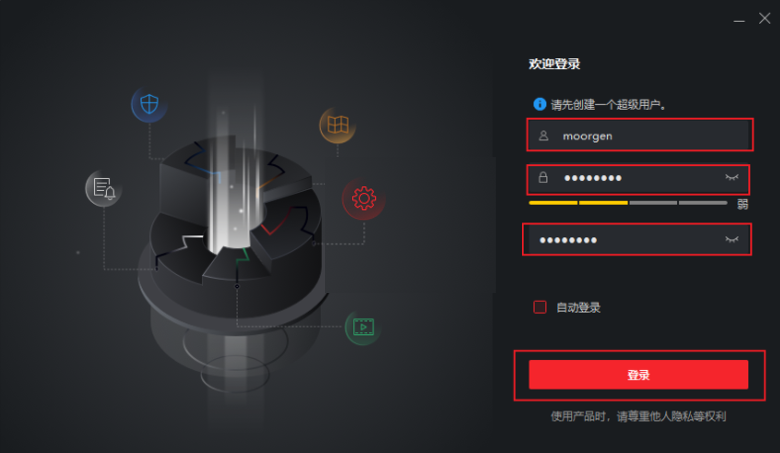 ### 第二步 设置三个密保问题,点击登录 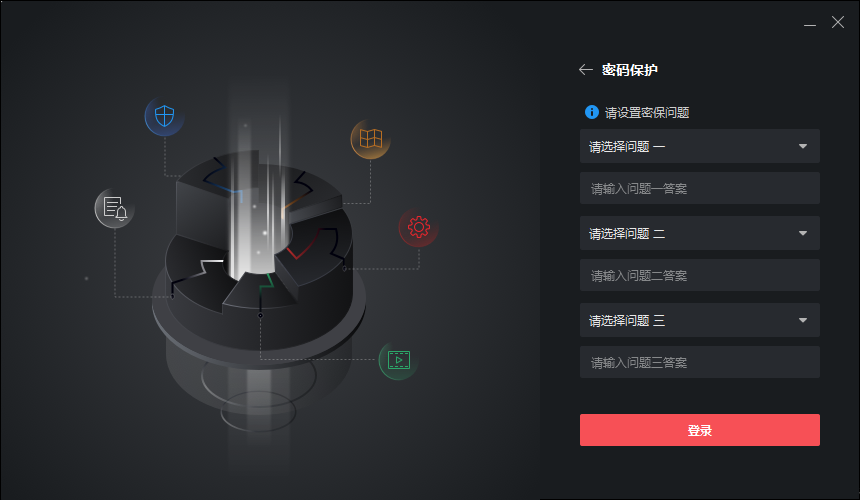 ### 第三步 点击设备管理进入维护与管理界面,然后点击“在线设备”搜索设备,下方会弹出搜索出的设备列表。 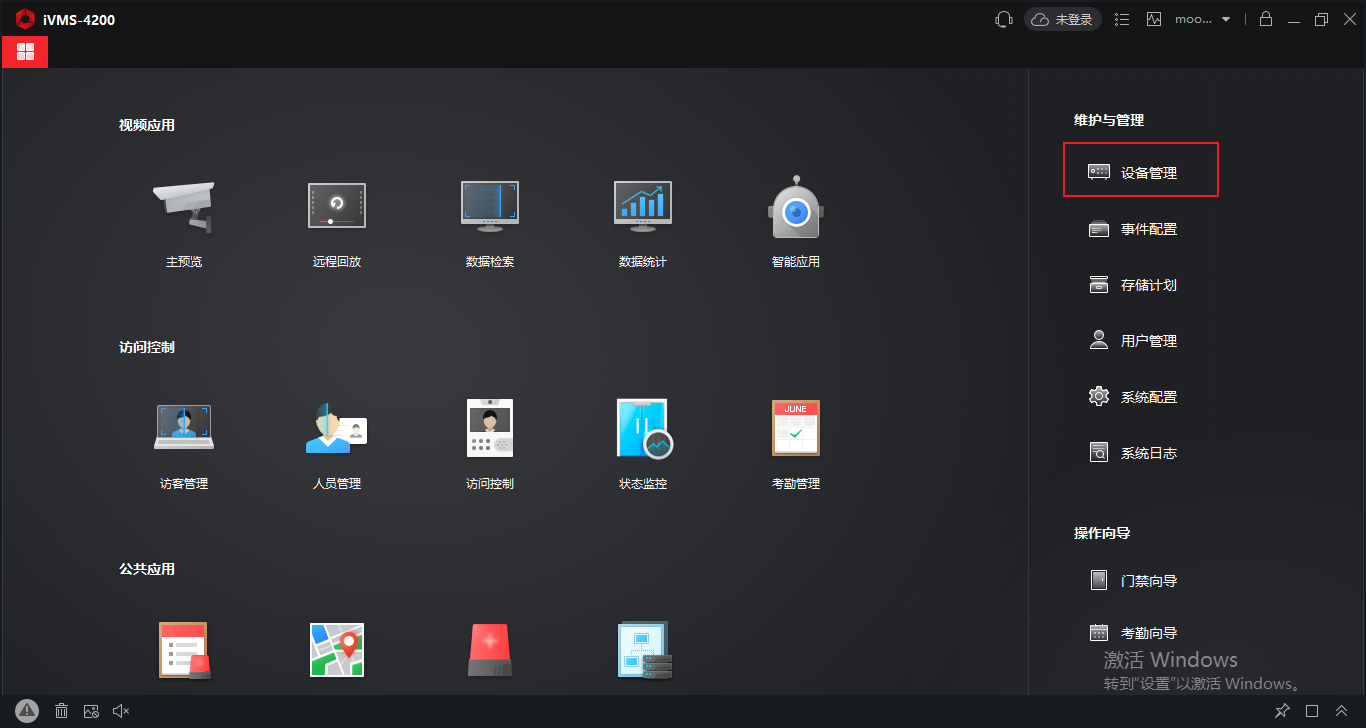 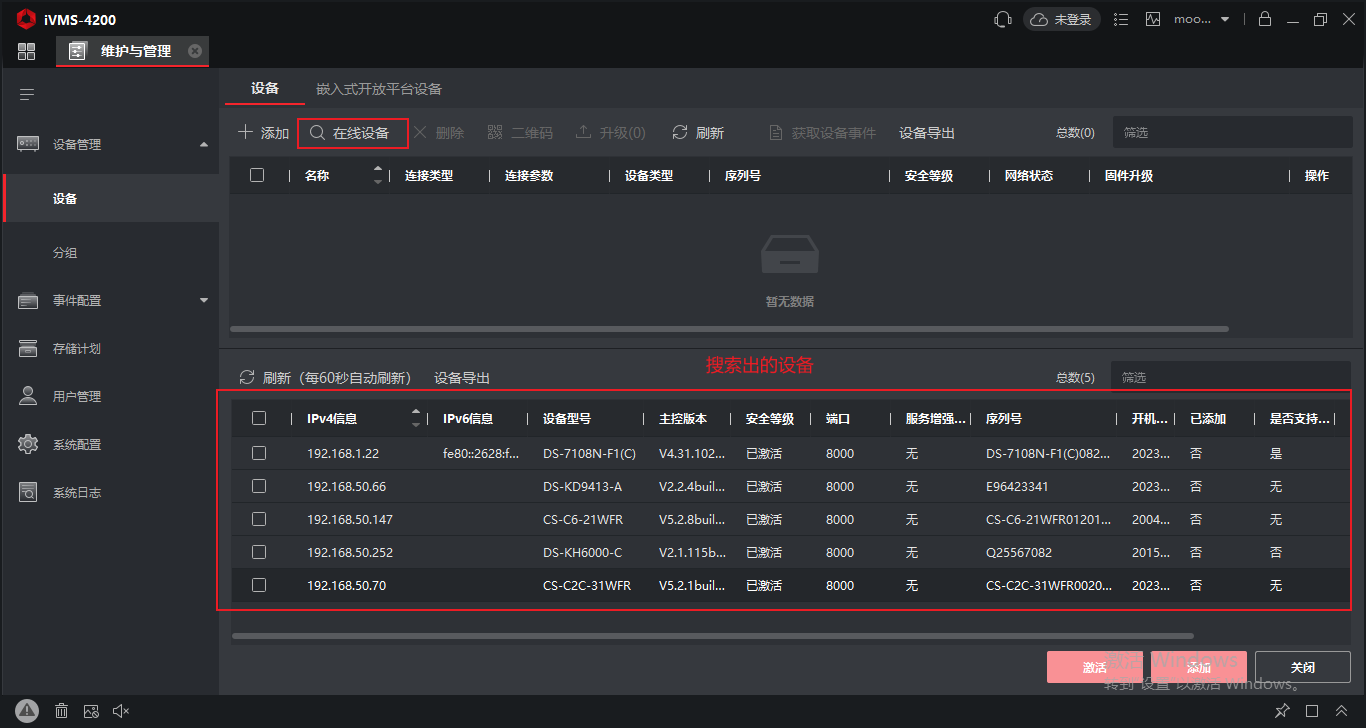 ### 第四步 在列表中根据IP和设备型号找到设备,勾选其中一个设备,然后点击添加 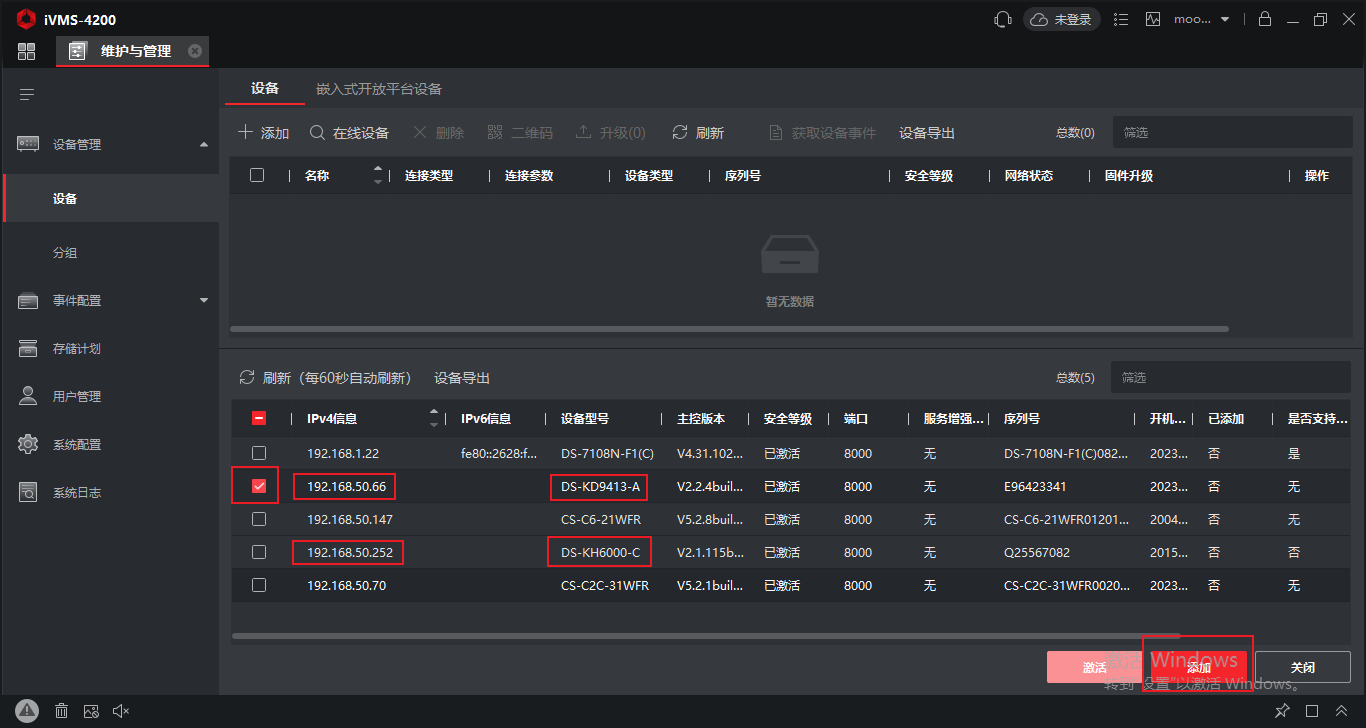 ### 第五步 在添加界面中输入名称、用户名和密码,然后点击添加。添加后设备会显示在上方,显示在线即为连接成功。 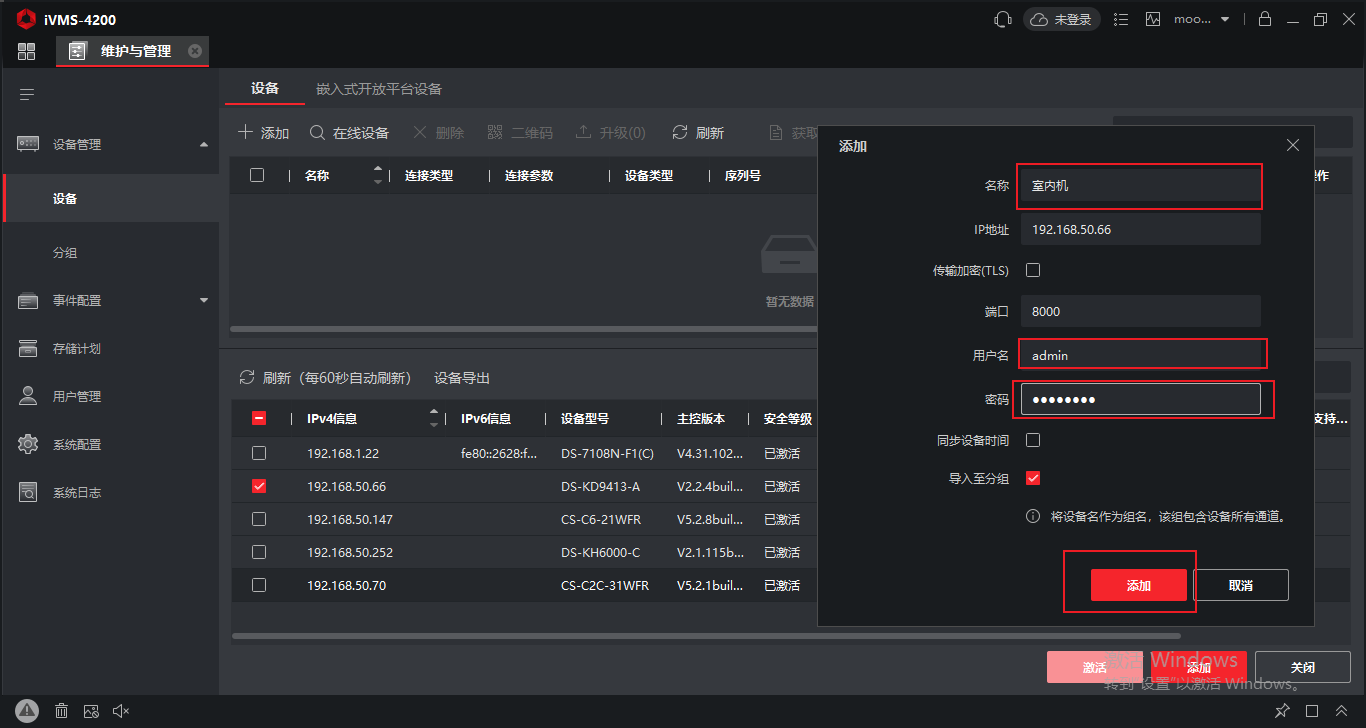 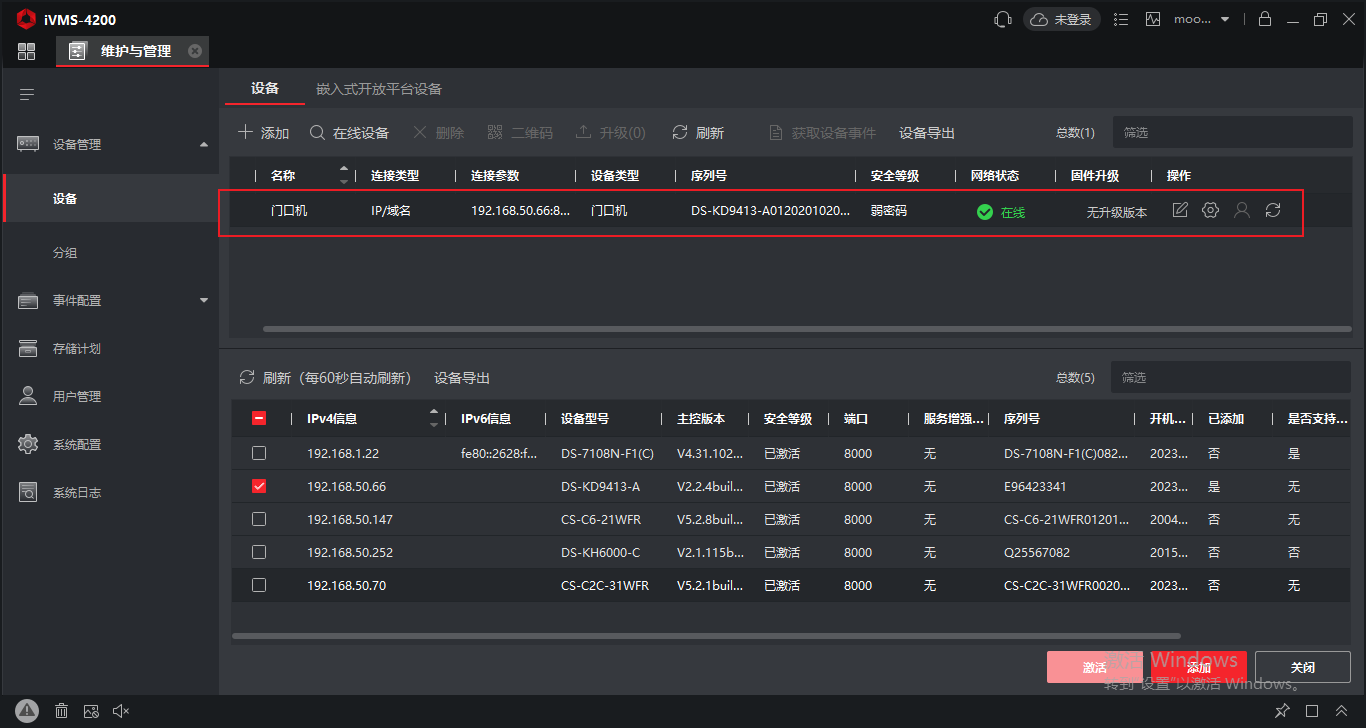 ### 第六步 添加完后,将该设备取消勾选,然后勾选另一个设备。添加时的参数配置详见第五步。 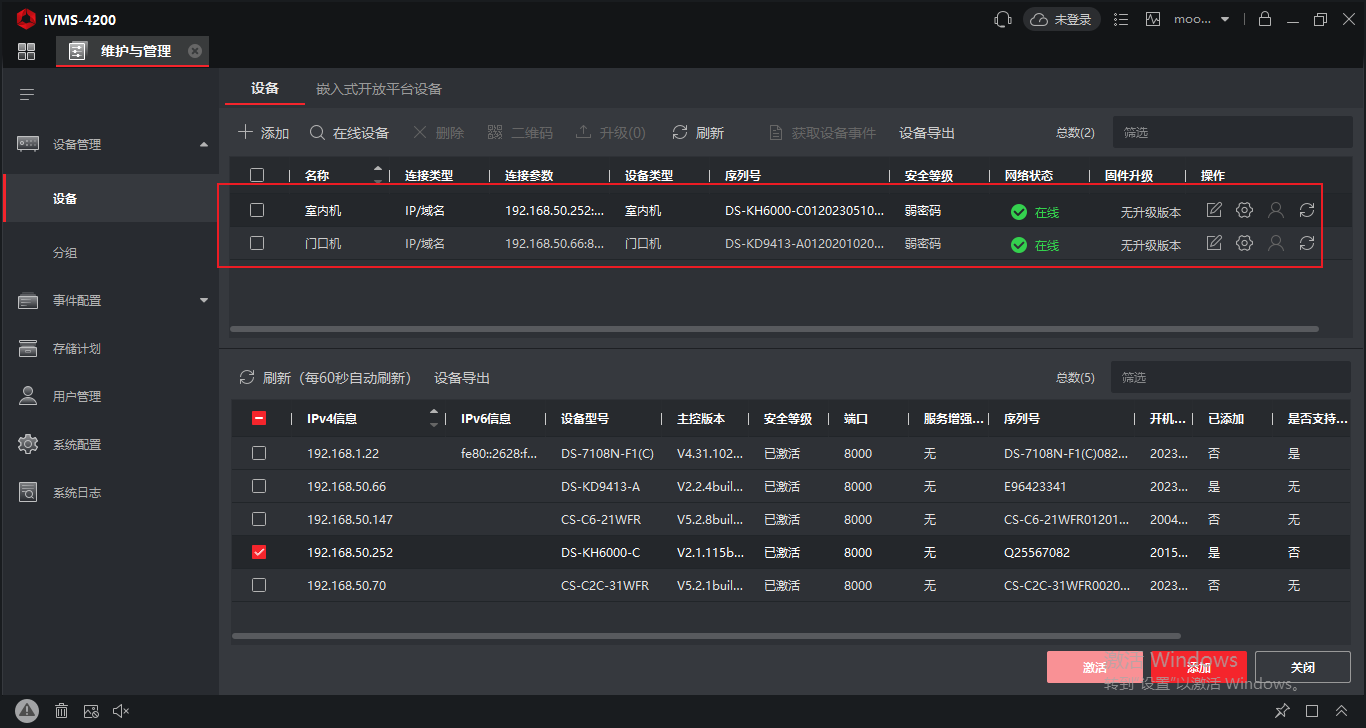 ### 第七步 点击室内机设备右侧的设置,进入远程配置界面。然后点击网络,点击“设备组网参数配置”,并设置设备类型、期号、幢号、单元号、房间号、注册密码(mg123456)、门口机IP地址,点击保存 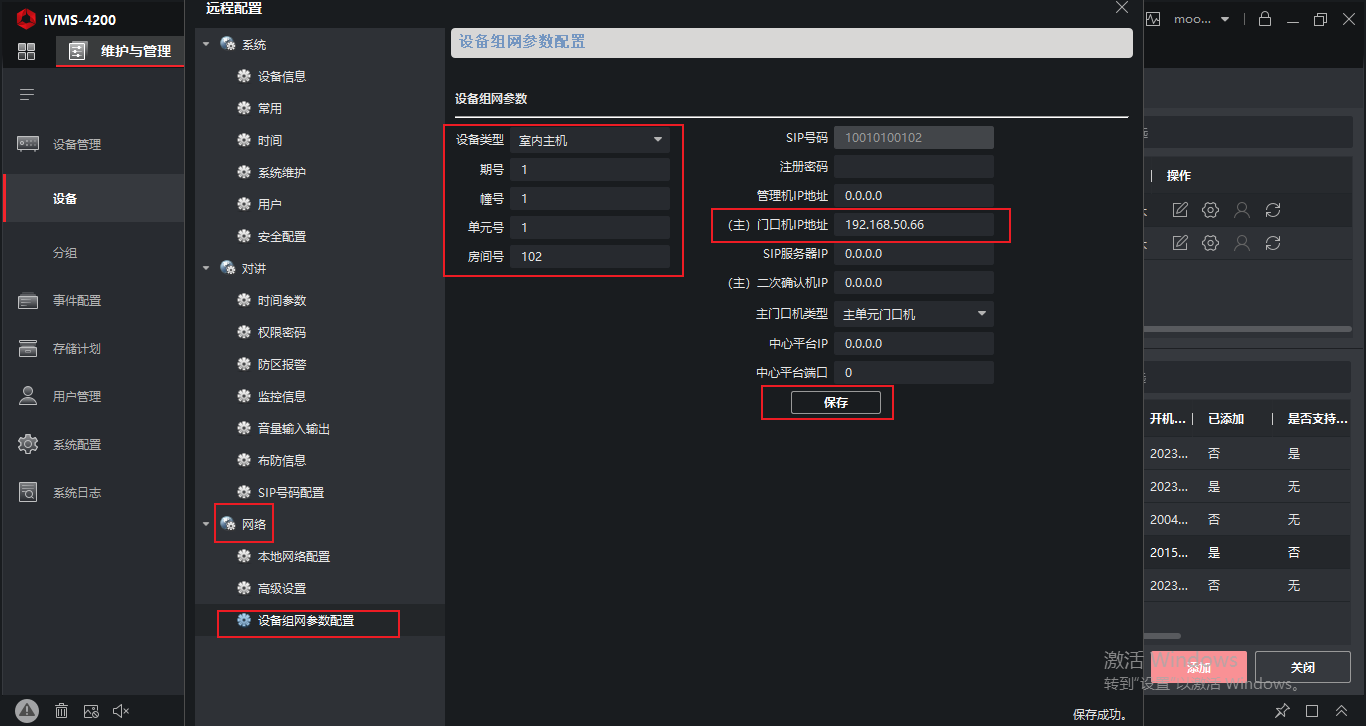 ### 第八步 点击门口机设备右侧的设置,进入配置界面。点击对讲配置,然后设置设备类型、期号、幢号、单元号、层号、门口机编号、小区编号,点击保存 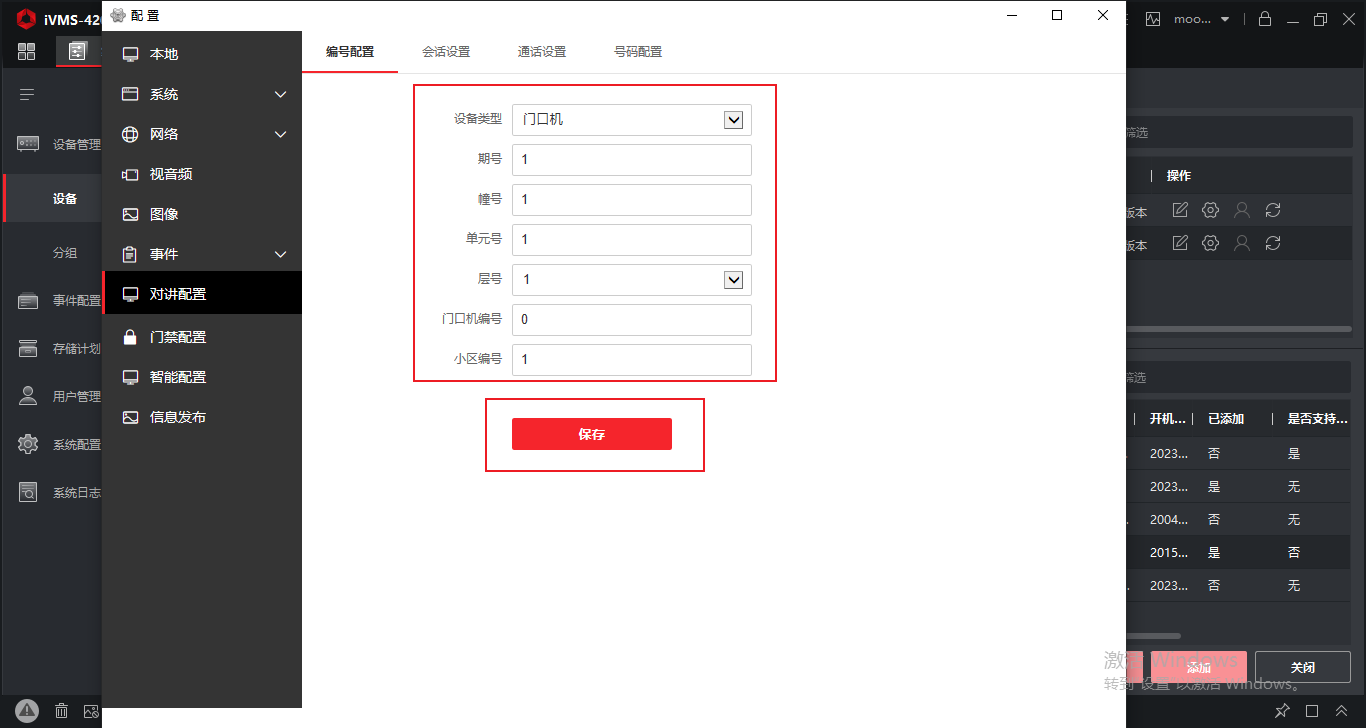 ### 第九步 点击号码配置,点击添加,然后在房间号栏输入所需添加的房间号,点击确定。 注:房间号必须与室内机设置的房间号一致 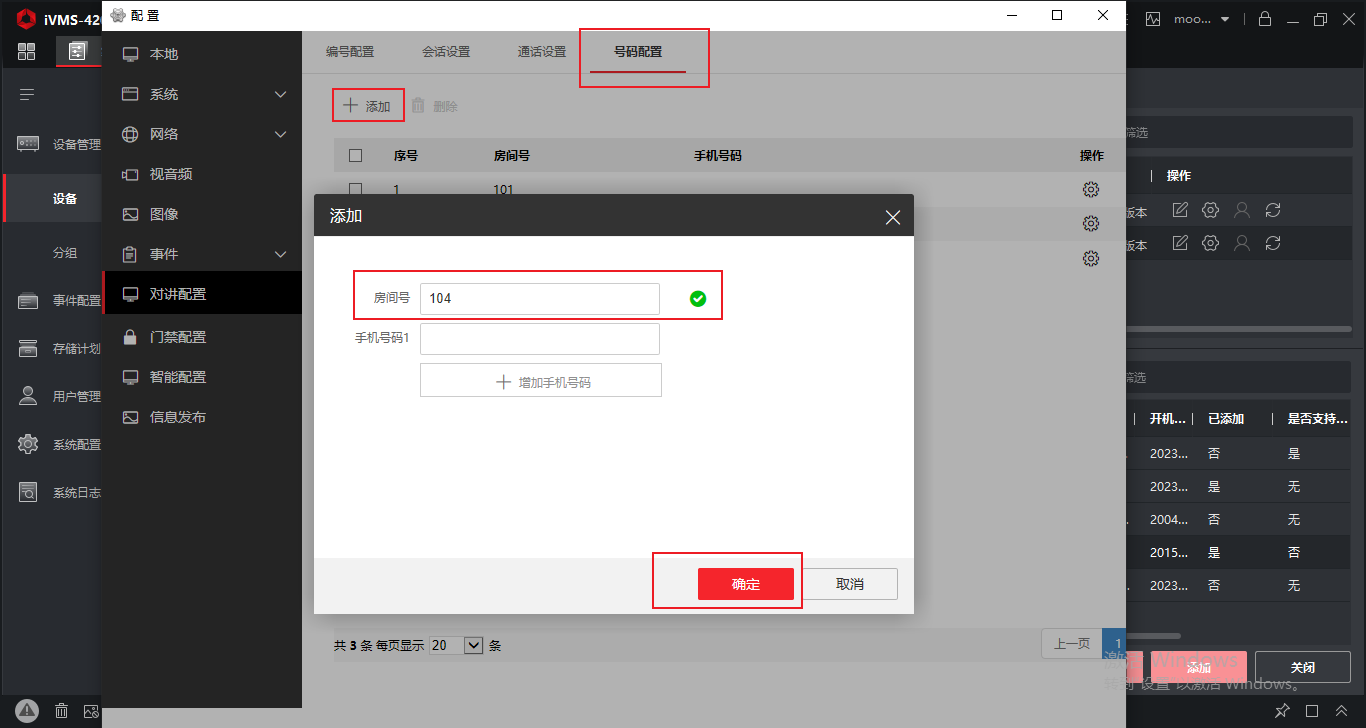 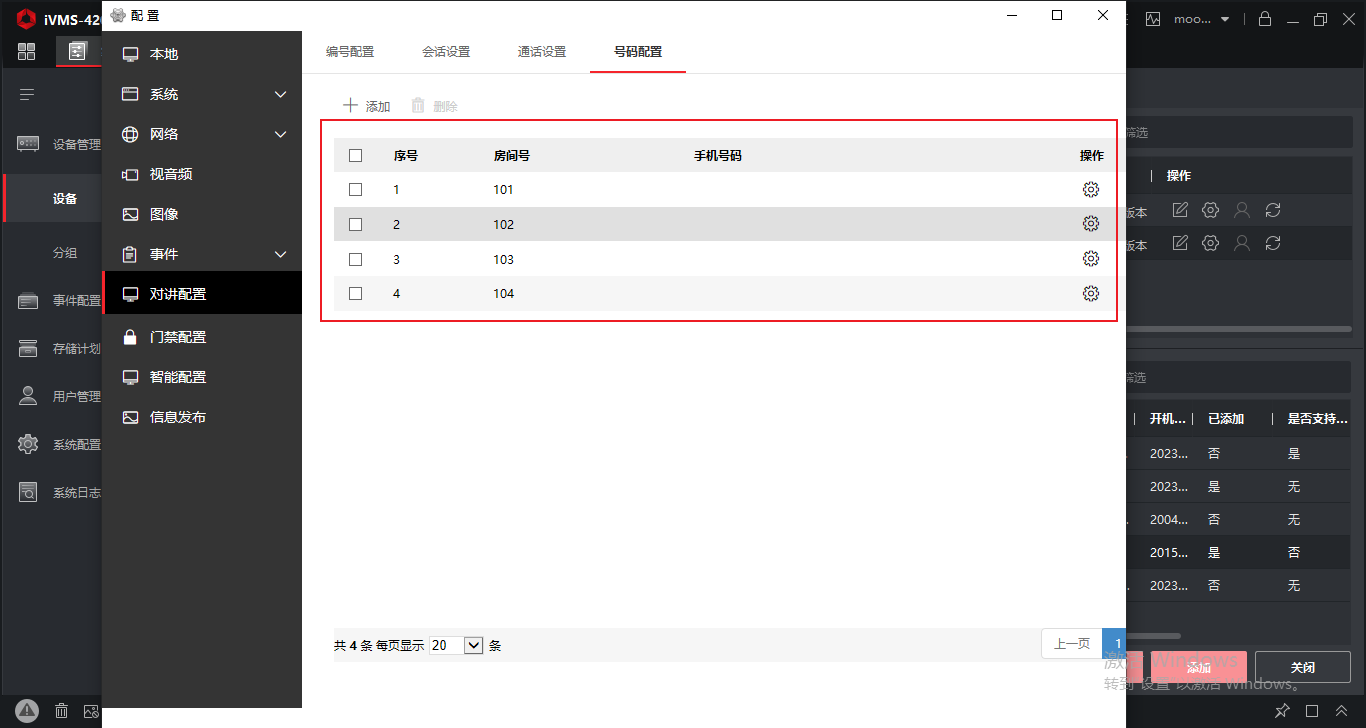 ### 第十步 进入门禁配置,点击梯控参数,勾选“是否开启梯控”,并设置电梯号、楼梯器类型、接口类型、负楼层数量、服务器地址类型、服务器IP、端口,点击保存。 注:1、梯控器的类型可在设备后侧或SADP软件上找到。 2、梯控器IP和端口可在SADP软件中找到。 配置完后,iVMS-4200软件配置完成。 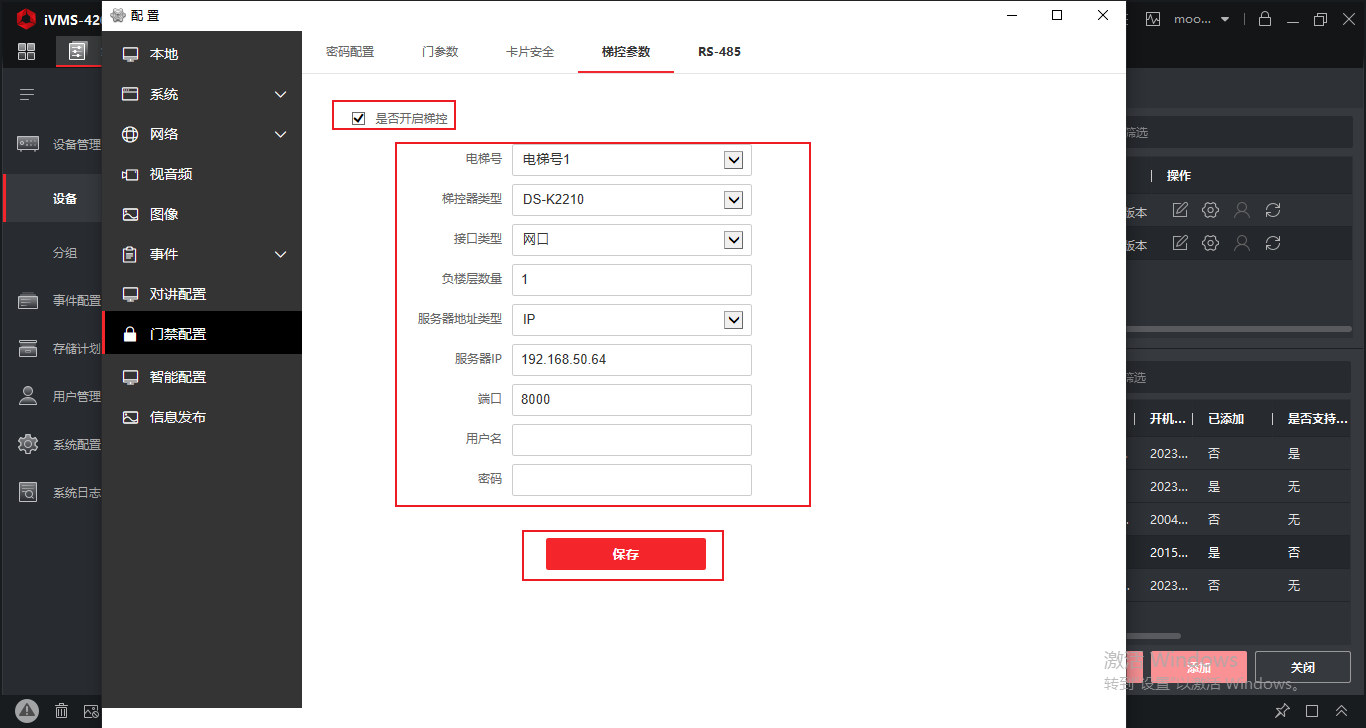 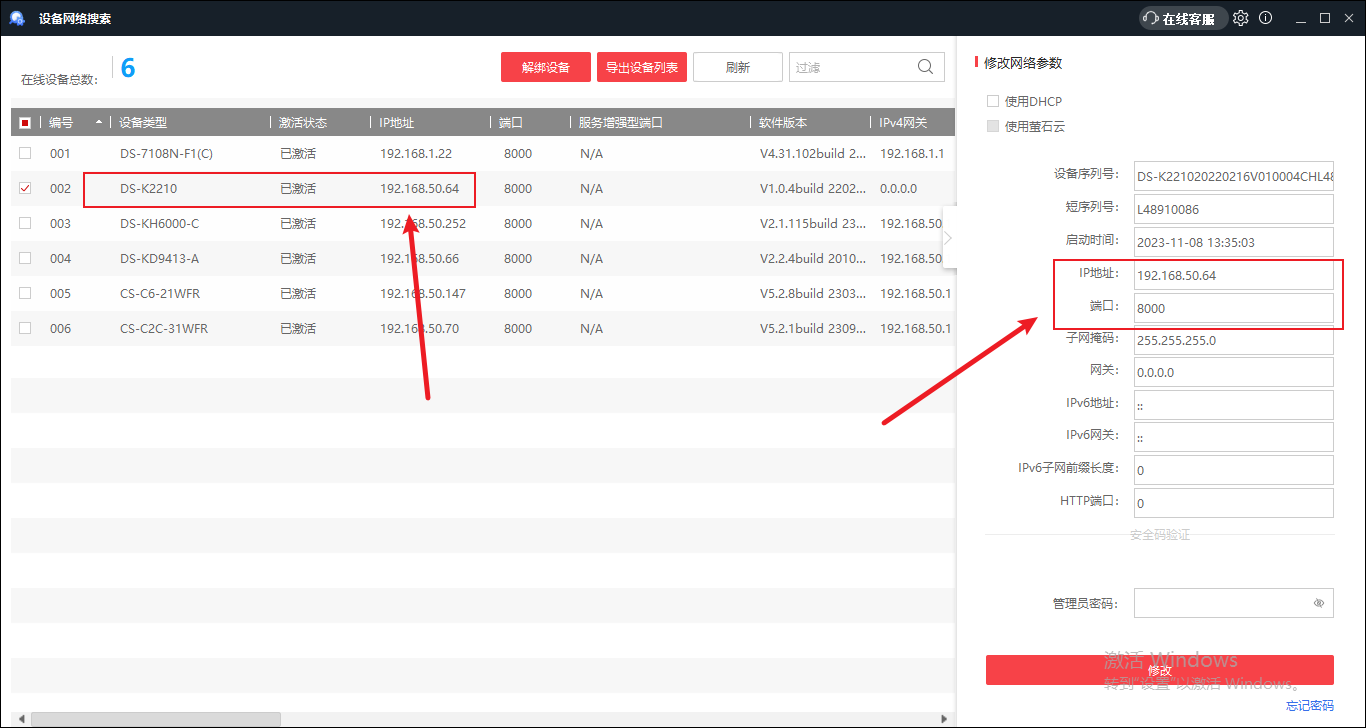 ## 3.3 MT8157-GB8725 AI智慧屏配置 ### 第一步 手指在智慧屏上从上边缘往下滑一下,然后点击设置,进入设置界面 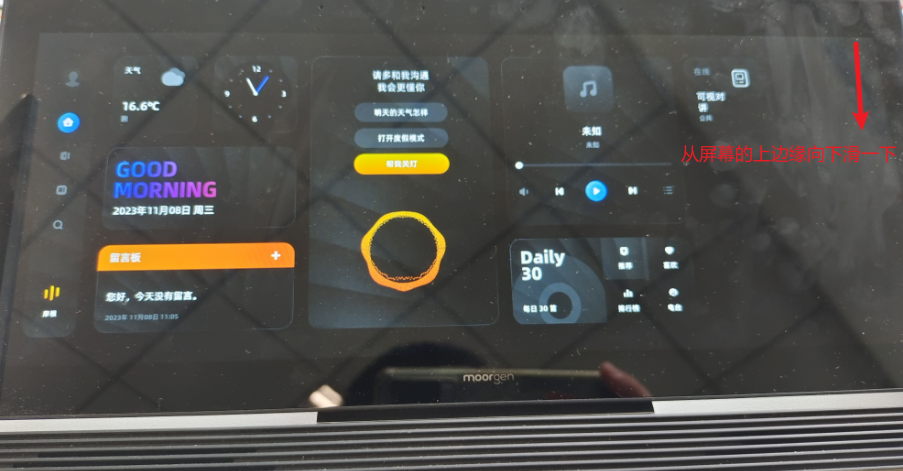 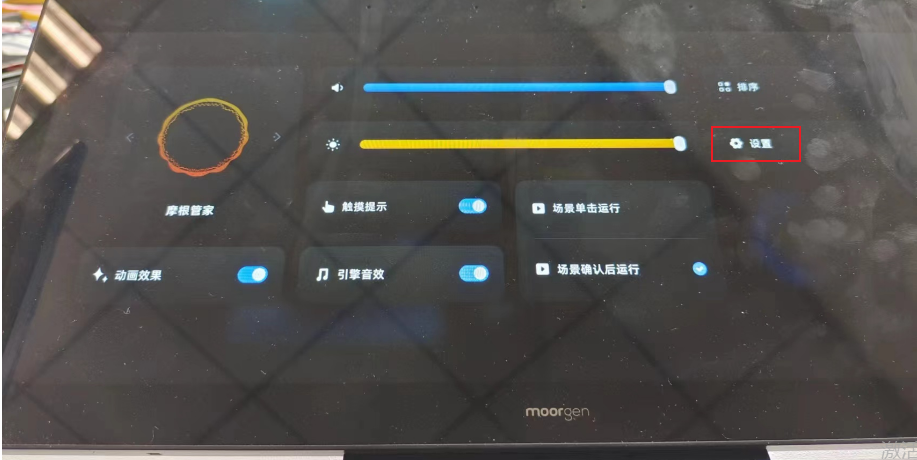 ### 第二步 在设置界面左侧栏点击可视对讲,右侧为所需配置的参数 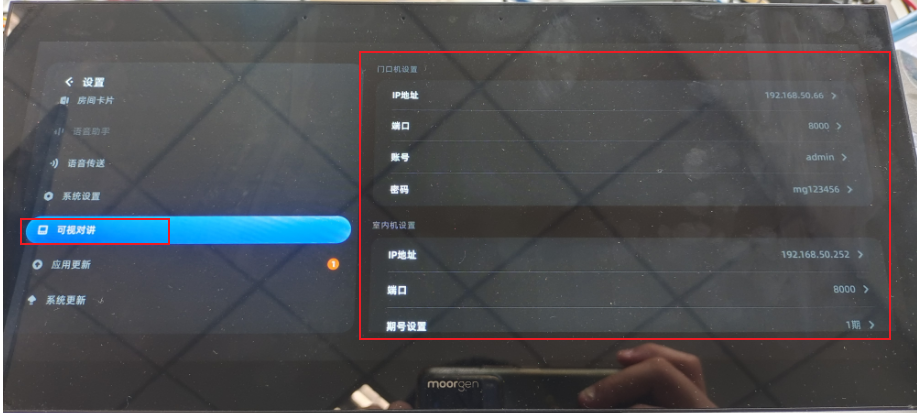 ### 第三步 设置门口机参数:IP地址、端口、账号、密码。 注:1、IP和端口可在SADP软件上找到。 2、账号为:admin;密码为mg123456 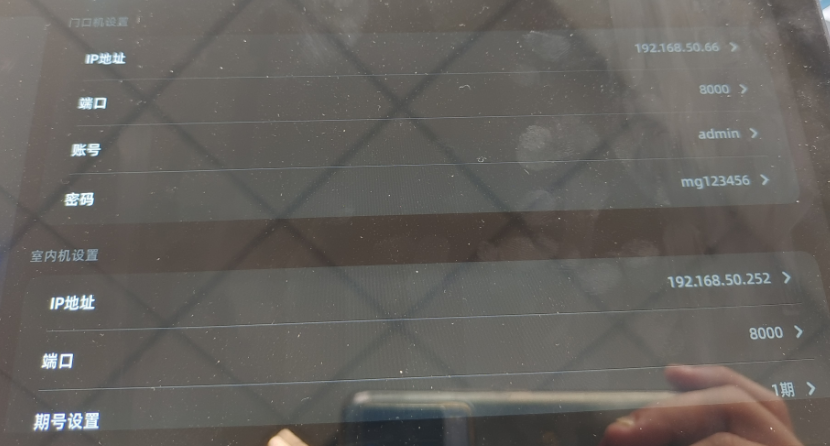 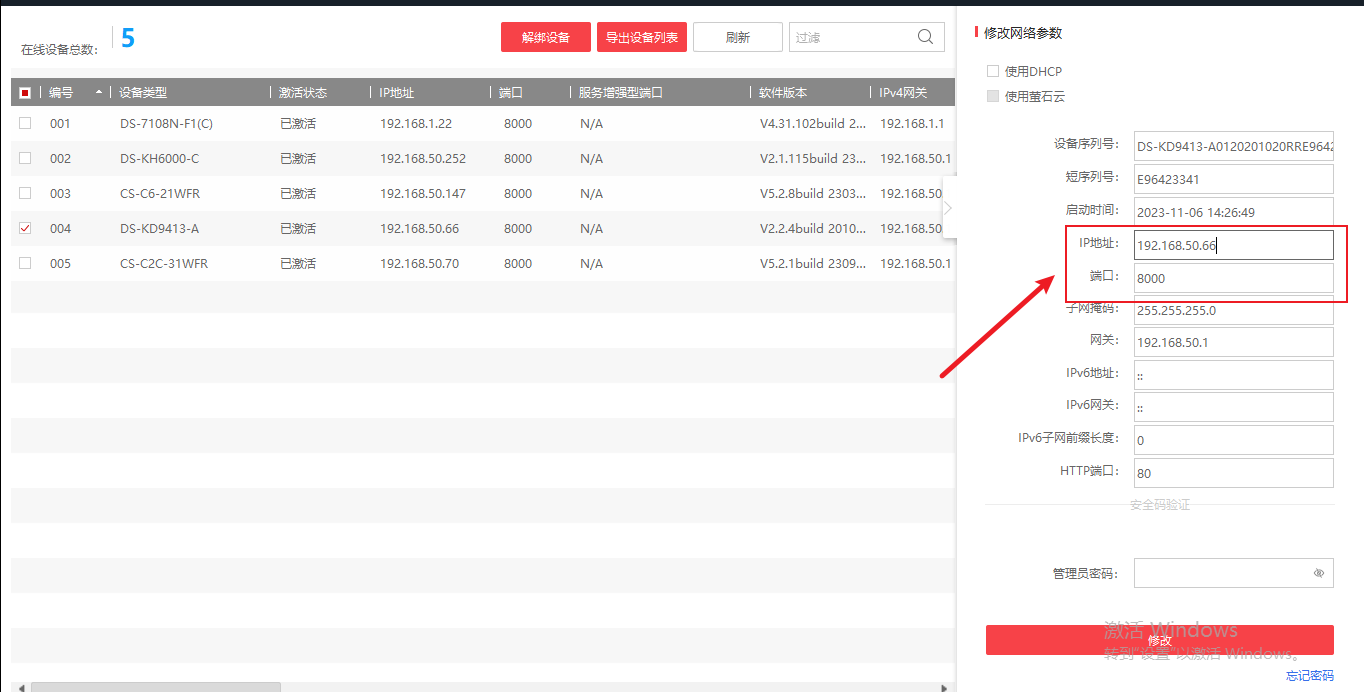 ### 第四步 设置室内机参数:IP地址、端口、期号设置、楼栋设置、单元设置、层号设置、房号设置、账号、密码 注:1、IP地址和端口可在SADP软件上找到。 2、期号、楼栋、单元、层号、房号可在iVMS-4200软件上找到。 3、账号为:admin;密码为mg123456 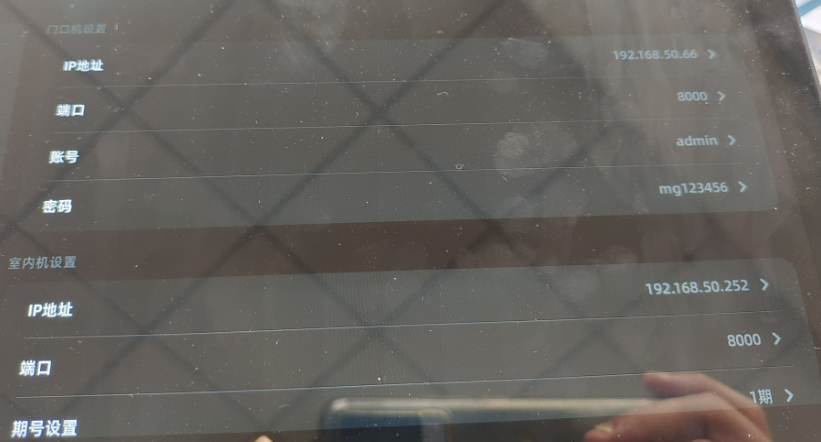 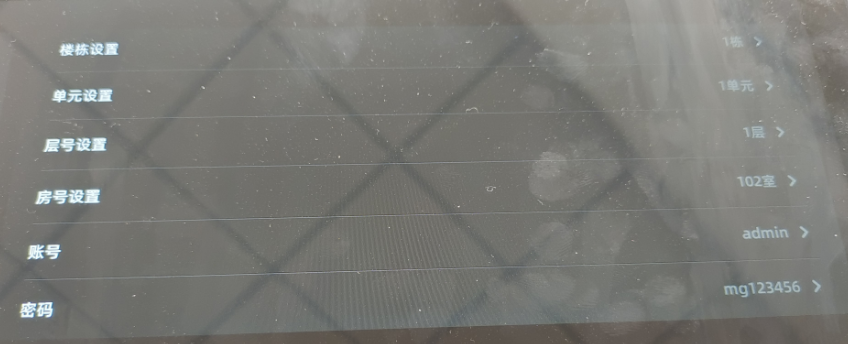 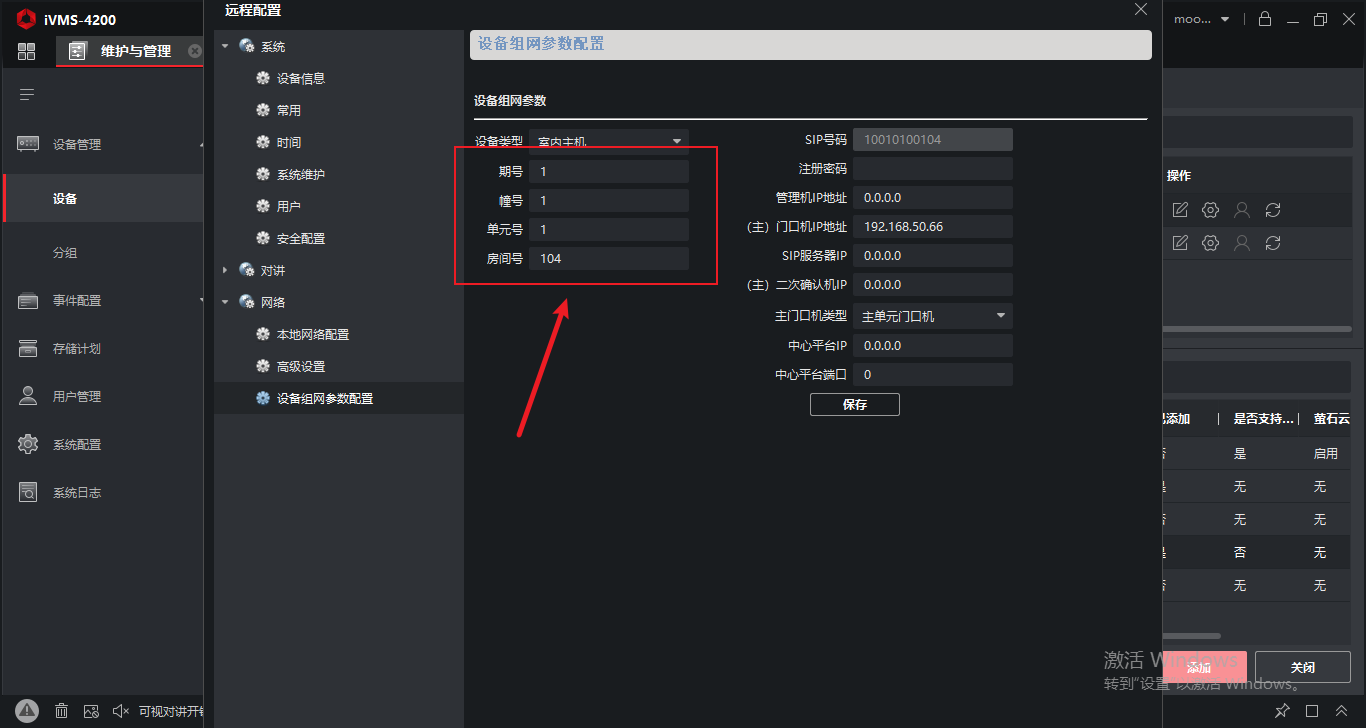 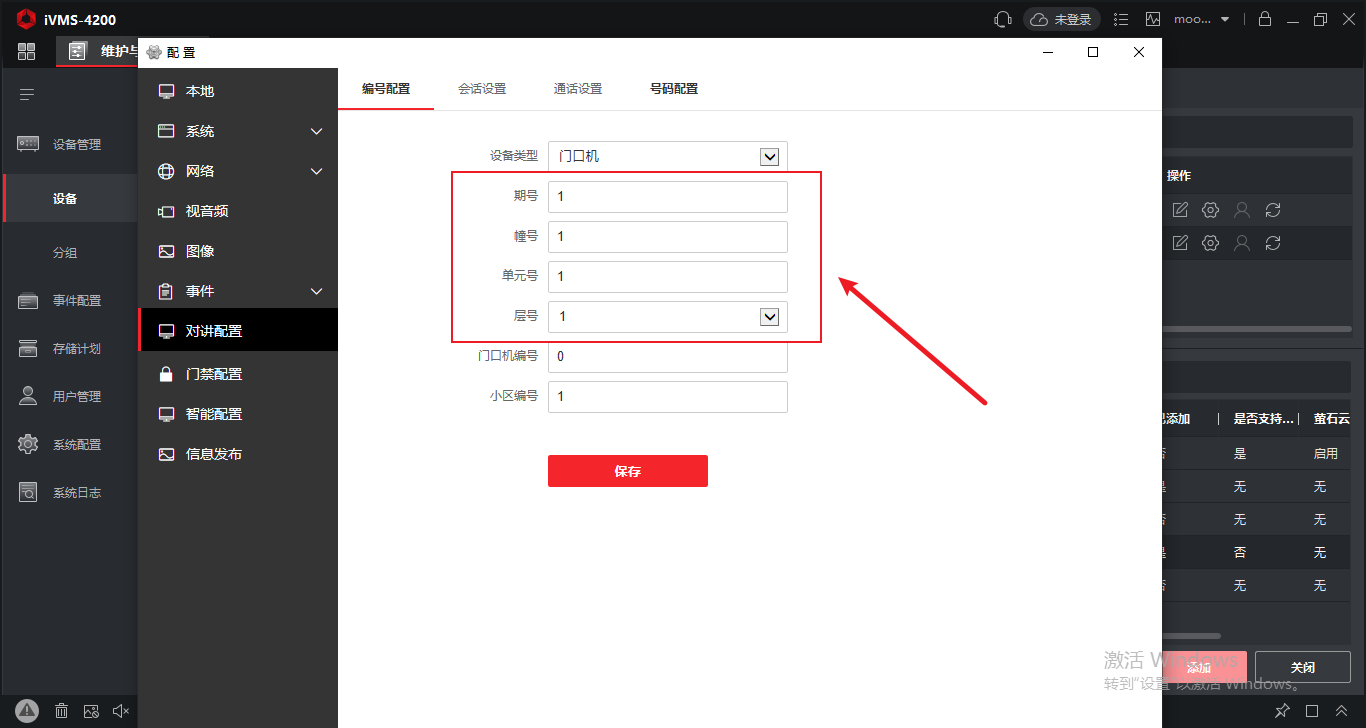 ### 第五步 可视对讲参数配置完后,首页会上线一个可视对讲设备,且处于在线状态 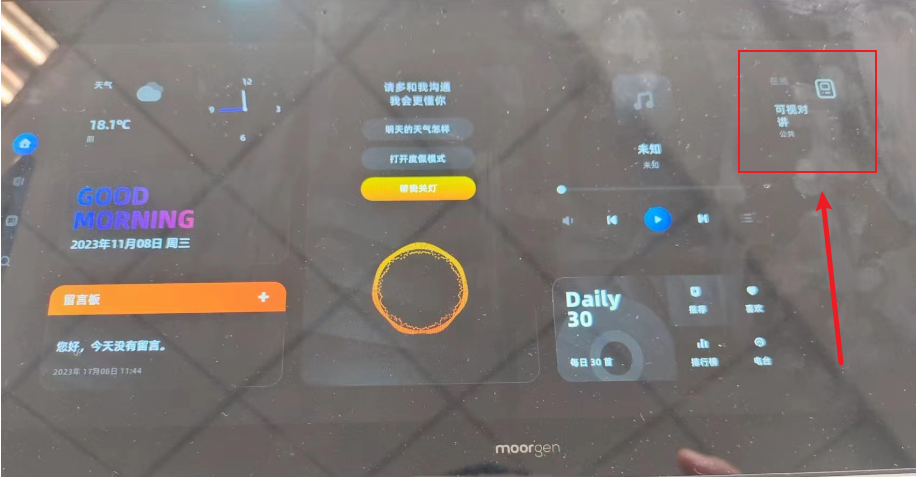 # 4、设备控制 ## 4.1 设备控制逻辑 1、门口机上输入房间号,然后点击📞,室内机和智慧屏均会收到呼叫请求 2、在智慧屏上点击接通后,会进入接通界面,界面功能有监控、抓拍、开锁、挂断、静音 ## 4.2 智慧屏控制 ### 4.2.1 呼梯 1、在智慧屏的首页点击可视对讲进入详情页 2、在详情页点击呼梯,即可成功控制梯控器,成功控制梯控器后,智慧屏上会提示“呼叫成功” ### 4.2.2 监控 1、在智慧屏的首页点击可视对讲进入详情页 2、在详情页点击监控,进入监控界面,界面功能包含:监控、抓拍、开锁、接通、挂断、静音 #### 监控 监控界面中间会显示门口机拍摄的当前门口视频,且能收听到门口处的声音 #### 抓拍 在监控界面点击左侧抓拍图标,能将当前监控到的画面截屏,截图保存在本地图库中 #### 开锁 在监控界面点击右侧开锁图标,能打开门锁,成功打开门锁后,智慧屏上会弹出提示“已开锁” #### 接通 在监控界面点击右侧的接通图标,可实现智慧屏和门口机的对讲 注:若不接通,则智慧屏只能听不能讲;接通后才可实现双向对讲 #### 挂断 在监控界面点击右侧的接通图标后,图标会变为挂断图标,点击挂断图标后,监控界面自动退出,返回设备详情页 #### 静音 在监控界面点击右侧的静音图标后,智慧屏接听到的声音消失;再次点击,静音取消,智慧屏接听到的声音再次放出 注:静音仅针对智慧屏处接收到的声音,智慧屏上听不到门口机处讲的声音;对智慧屏处讲的声音不影响,门口机上仍能听到智慧屏上讲的声音 ### 4.2.3 布防 #### 布防功能介绍 可在布防界面设置在家布防和离家布防,布防后,传感器持续检测有人,直至到达“布防生效延时”设置的时间后,会触发布防报警 #### 布防参数设置 1、在智慧屏首页从上边缘下滑,然后点击设置进入设置界面 2、点击可视对讲,然后再右侧点击安防设置,输入用户密码(默认为888888,修改过则为修改后的密码),点击完成 3、点击防区设置,有参数:布防生效延时、报警触发延时、报警持续时间、防拆报警 4、点击在家布防,可设置开关、探测器类型、触发类型 5、点击离家布防,可设置开关、探测器类型、触发类型 布防生效延时:传感器连续检测的时间,超过这个时间后会报警 报警触发延时:在在家布防和离家布防处的触发类型处设置了延时报警后,达成触发布防报警时,会延时再进行报警,延时时间为报警触发延时的设置时间 报警持续事件:报警后,报警声响的持续事件,时间内会持续报警,超过时间后报警停止 防拆报警:打开后,若开启的传感器检测消失,则会直接触发报警 #### 布防密码 1、在智慧屏首页从上边缘下滑,然后点击设置进入设置界面 2、点击可视对讲,然后再右侧点击安防密码 3、分别输入原用户密码(默认为888888)、新用户密码、确认新密码,点击完成 4、设置完成后,后续使用的用户密码即为新设置的密码 #### 布防功能使用 ##### 在家布防 1、在智慧屏首页点击可视对讲,进入详情页 2、在详情页点击布防,进入布防界面 3、拖动进度条至在家布防,在右侧输入密码(默认为888888,修改过则为修改后的密码),点击“√” 4、在家布防打开,触发布防设置中的条件后会进行布防报警 ##### 离家布防 1、在智慧屏首页点击可视对讲,进入详情页 2、在详情页点击布防,进入布防界面 3、拖动进度条至离家布防,在右侧输入密码(默认为888888,修改过则为修改后的密码),点击“√” 4、离家布防打开,触发布防设置中的条件后会进行布防报警
王贺
2023年11月9日 14:28
转发文档
收藏文档
上一篇
下一篇
手机扫码
复制链接
手机扫一扫转发分享
复制链接
Markdown文件
分享
链接
类型
密码
更新密码